在 Cloudflare 中添加你的域名
注册 Cloudflare 账户:https://dash.cloudflare.com/sign-up
可点击右上角选择中文界面:
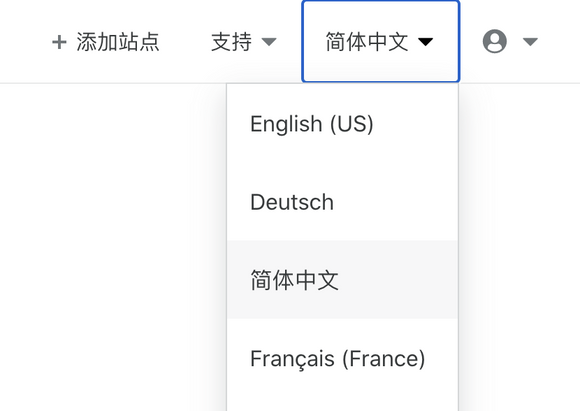
添加你已经注册好的域名:

选择免费套餐,然后点击确认(continue):
-1024x949.png)
删除自动探测到的解析记录(一般为域名商的 Parking 地址),然后点击继续(continue):

在 “更改您的名称服务器“ 步骤,我得到了两个 Cloudflare 名称服务器地址:
注意:每个用户被分配到的Cloudflare 名称服务器地址不同,请不要使用本例子中的地址。
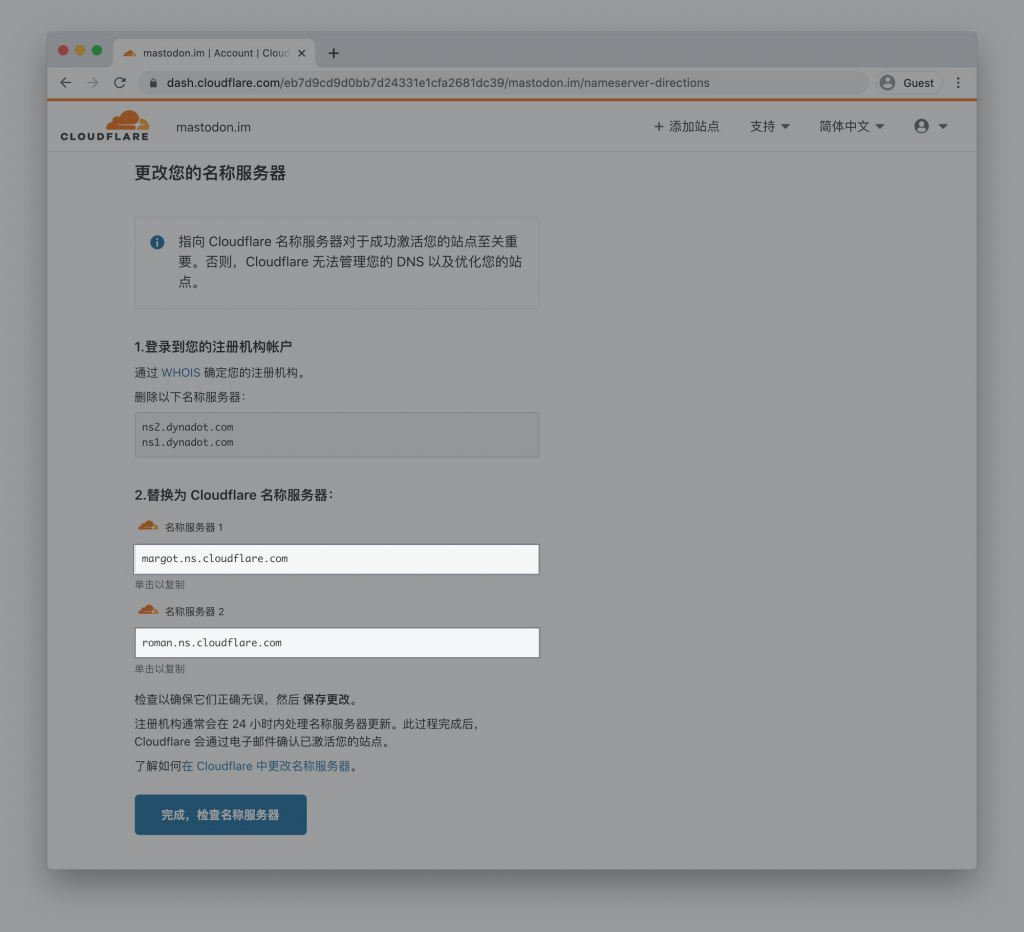
接收邮件,点击邮件中的链接,确认自己的邮件地址:

更改注册商的域名名称服务器为 Cloudflare
回到我的域名注册商界面(本例中为 Dynadot),进入新购域名的域名管理界面,将刚才在 Cloudflare 得到的两个 Cloudflare 名称服务器地址设为 mastodon.im 的 Name Server:
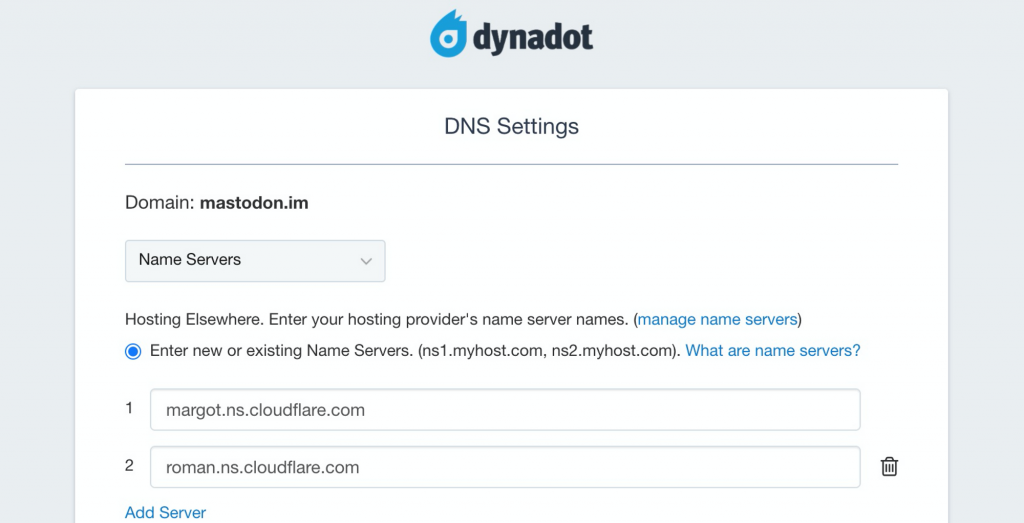
注册机构通常会在 24 小时内处理名称服务器更新。对于大部分域名来说,这个过程 1 小时之内就能完成。此过程完成后,Cloudflare 会通过电子邮件确认已激活您的站点。
更改完 NS 后,可以通过任意 WHOIS 查询工具来确认是否更新成功。比如,可以访问 **https://ip.sb/whois** ,输入自己的域名。
下图的查询结果中,可以看到 Cloudflare 的两条 NS 记录已经成功更新到注册局,且没有(不应存在)其他的 NS 记录。
另外,也可以检查 WHOIS 记录中没有出现自己的姓名和联系方式,以确保 WHOIS Privacy 已经开启,不泄露自己的个人信息。一般来说,如果联系方式显示为 Redacted 或其他类似词汇,则代表注册商的 WHOIS Privacy 已经开启或注册局默认不披露注册者的 WHOIS 联系方式。
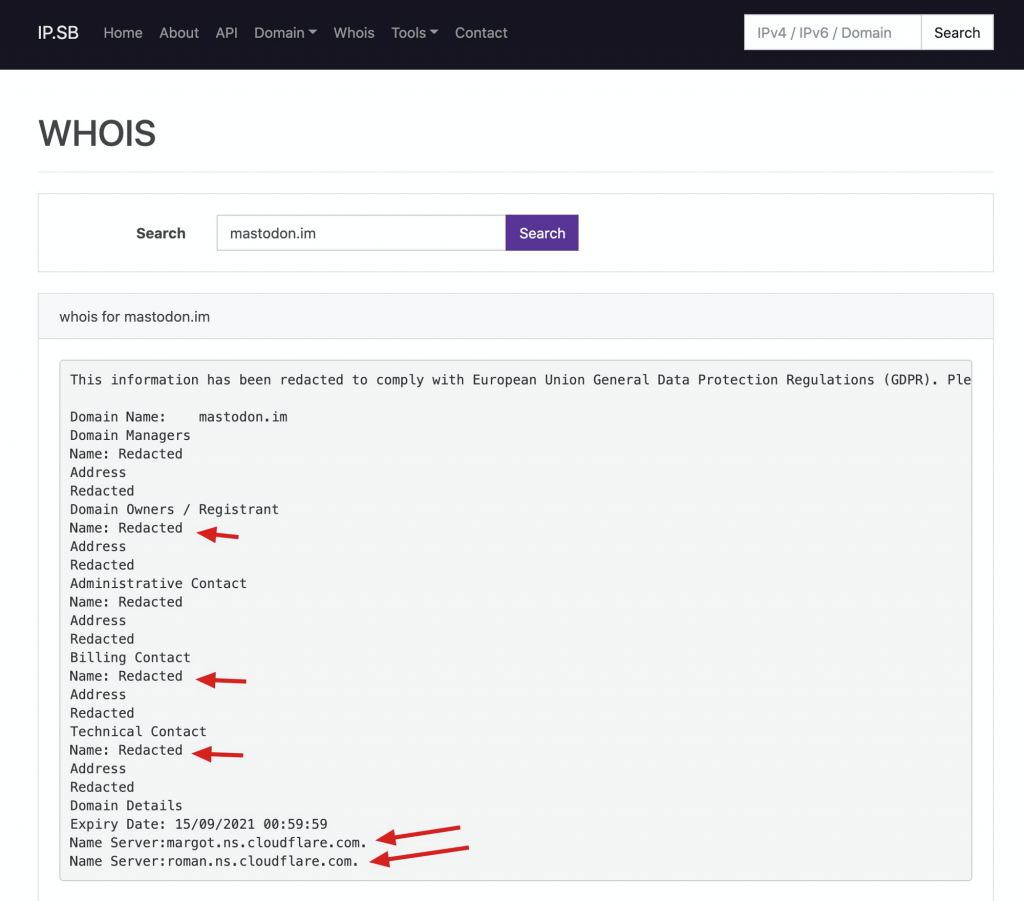
确认 NS 地址更新成功后,等待 Cloudflare 验证 NS 地址。验证期间,你会看到 Cloudflare 面板中你的域名状态为待处理:

Cloudflare 验证 NS 地址成功后,你会看到 Cloudflare 面板中你的域名状态为有效:
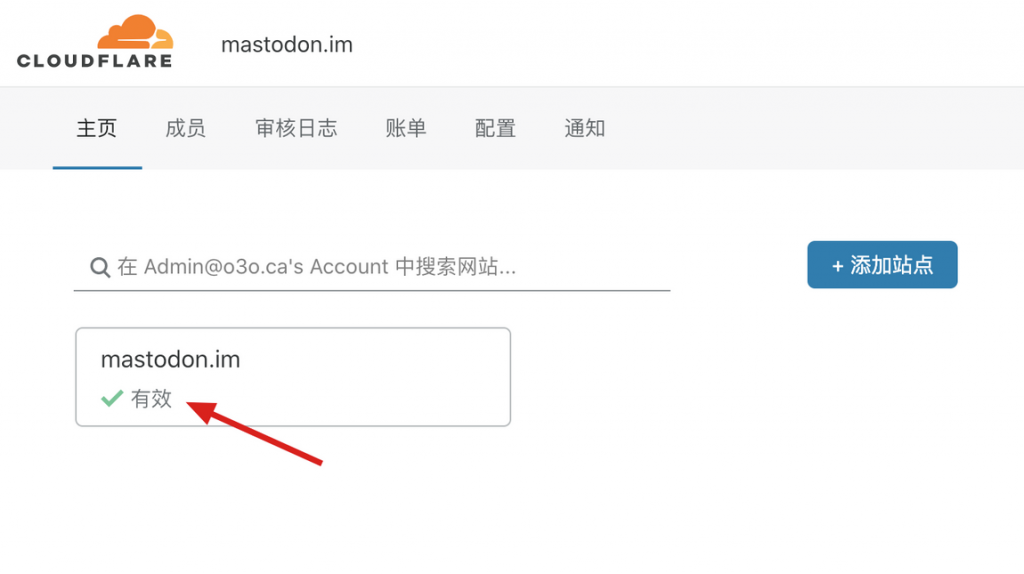
配置 Cloudflare
完成域名的 NS 接入后,可以开始配置 Cloudflare。
选择 SSL/TLS 加密模式为 完全:
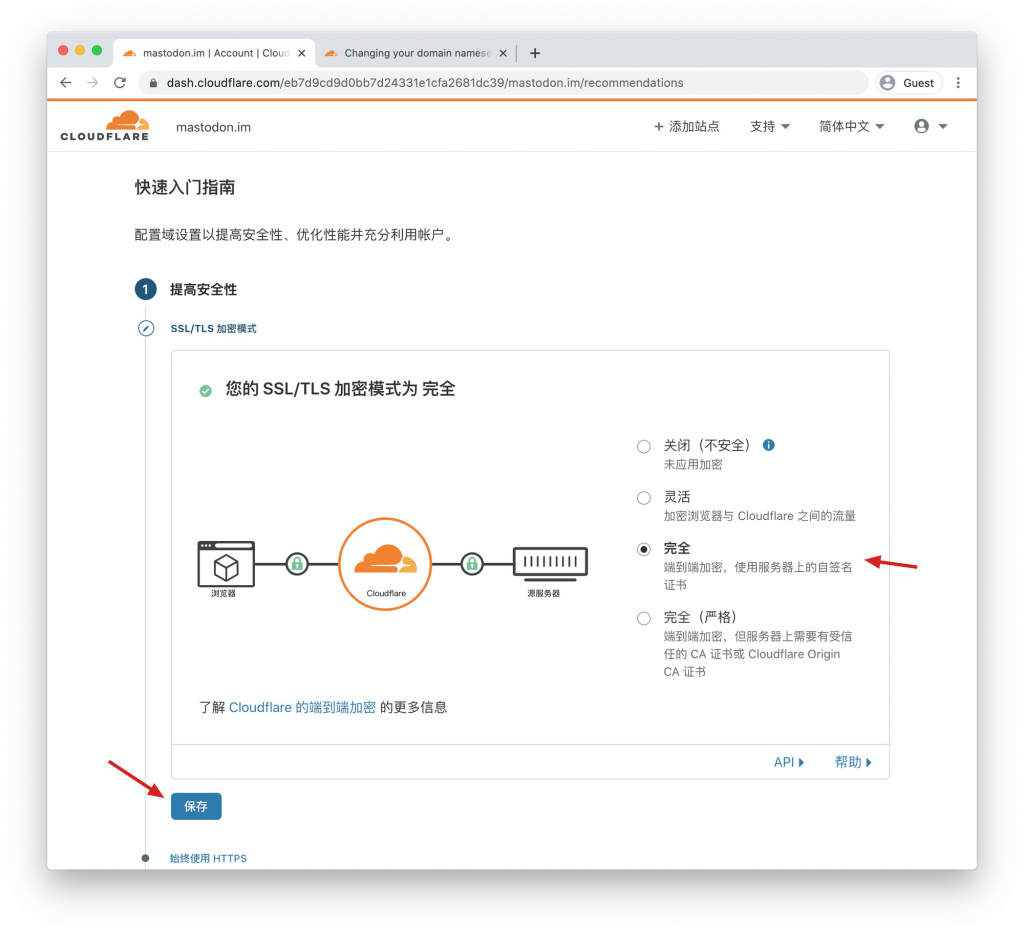
为 Let’s Encrypt 证书签发准备 Cloudflare
添加页面规则:
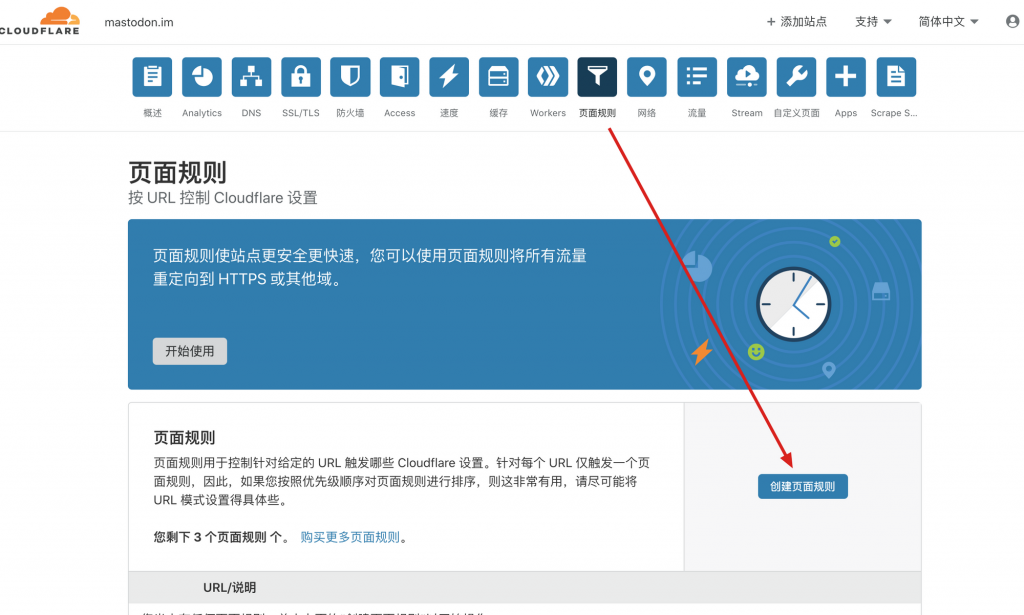
- 地址栏填写:你的域名/.well-known/acme-challenge/*
- 设置中关闭 SSL 和自动 HTTPS 重写

开启该页面规则:
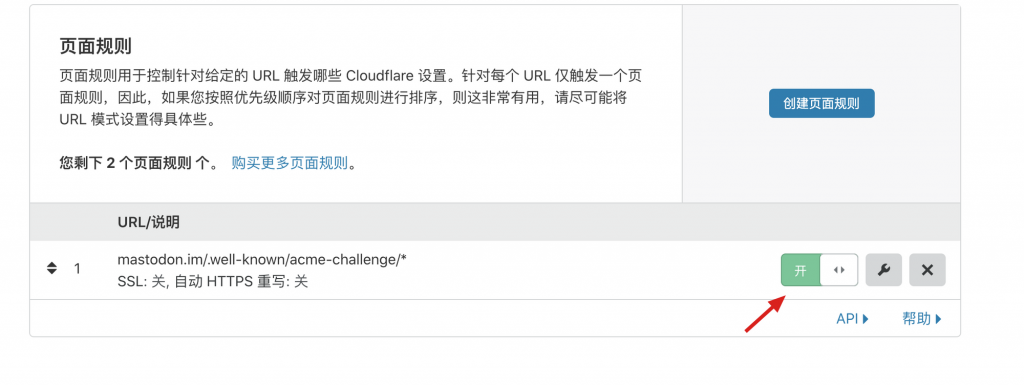
本章节完。